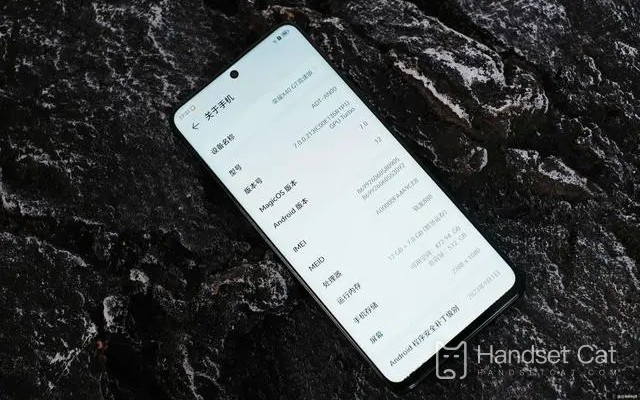Honor X40GT Racing Edition の着信音を変更する方法
携帯電話の品質と性能に対する消費者の高い要求を考慮して、Honor は新しくリリースされた携帯電話を特別にアップグレードおよび最適化し、非常にコスト効率の高い製品にしました。Honor 携帯電話の操作はシンプルで便利で、ユーザーエクスペリエンスは非常にフレンドリーです。Honor X40GT Racing Edition の着信音を変更する方法を知りたい場合は、引き続き以下の内容に注目してください。
Honor X40GT Racing Edition の着信音を変更するにはどうすればよいですか?Honor X40GT Racing Edition の着信音を変更する方法
最初のステップは、電話の設定を開くことです。電話機のデスクトップで「設定」アイコンを見つけてクリックし、電話機の設定インターフェイスに入ります。
2 番目のステップは、サウンド設定を入力することです。電話設定インターフェイスで、[サウンド] オプションを見つけてクリックし、サウンド設定インターフェイスに入ります。
3 番目のステップは、着信音設定を選択することです。サウンド設定インターフェイスで、「着信音」オプションを見つけてクリックして、着信音設定インターフェイスに入ります。
ステップ 4: 着信音のタイプを選択します。着信音設定インターフェイスでは、着信音、テキスト メッセージの着信音、通知の着信音など、さまざまな着信音のオプションを確認できます。変更したい着信音に応じて、対応するオプションを選択します。
ステップ 5: お気に入りの着信音を選択します。着信音のオプションでは、選択できる一連のプリセット着信音が表示されます。個人の好みに基づいて、さまざまな着信音を参照したり聞いたりできます。好みの着信音が見つかったら、クリックして選択します。
ステップ 6: 着信音をカスタマイズします。プリセットの着信音が個人のニーズを満たさない場合は、着信音をカスタマイズすることもできます。着信音のオプションで、「着信音を追加」または「カスタム着信音」のオプションを見つけて、クリックして入力します。ローカルの音楽またはダウンロードした着信音ファイルから曲を独自の着信音として選択できます。
ステップ 7 着信音の変更を確認します。変更する着信音を選択した後、[確認] または [保存] をクリックして新しい着信音を電話機に適用します。
上記の内容を読んだ後、ほとんどの人は Honor X40GT Racing Edition で着信音を変更する方法の答えをすでに知っていると思います。上記の内容を段階的に進めていけば、Honor 携帯電話のこの機能を理解することができます。
について関連するモバイル百科事典
-

Honor X60i で WeChat ビデオビューティーを設定するにはどうすればよいですか?
2024-08-12
-

Honor MagicVs3 で壁紙テーマを設定するにはどうすればよいですか?
2024-08-11
-

Honor MagicVs3 でロック画面時間のスタイルを設定するにはどうすればよいですか?
2024-08-11
-

Honor MagicVs3 で学生モードを設定するにはどうすればよいですか?
2024-08-11
-

Honor MagicVs3 でネットワーク モードを切り替えるにはどうすればよいですか?
2024-08-11
-

Honor MagicVs3 でトラフィック制限を設定するにはどうすればよいですか?
2024-08-11
-

Honor MagicVs3 でトラフィック表示を設定するにはどうすればよいですか?
2024-08-11
-

Honor MagicVs3 でアイコンのサイズを設定するにはどうすればよいですか?
2024-08-11
について。人気のモバイル百科事典
-

OnePlus 9RT の画面解像度はどれくらいですか?
2024-06-24
-

RedmiNote13をアクティベートする方法
2024-06-24
-

vivo X80 デュアルセル 80W フラッシュ充電時間の概要
2024-06-24
-

Oppo電話を再起動する方法
2024-06-24
-

Redmi K50NFC シミュレートされたアクセス カードのチュートリアル
2024-06-24
-

Xiaomi 14proで画面を2つのアプリに分割する方法
2024-06-24
-

iQOO 8はフルネットコムですか?
2024-06-24
-

OPPO Find X7のバッテリー寿命を確認する方法
2024-06-24
-

iPhone 14シリーズのNFC機能のご紹介
2024-06-24
-

vivo Y100で指紋スタイルを設定する方法
2024-06-24